Windows 10 tem um aplicativo de e-mail integrado que permite sincronizar sua conta do Gmail, Yahoo ou qualquer outro. Quando você tenta fazer o login, o aplicativo Mail tenta se conectar ao seu respectivo servidor de e-mail para obter as configurações do servidor, porém, recentemente os usuários experimentaram o erro $ 0027 Erro 0x8000000b $ 0027 impedindo você de sincronizar seu e-mail.
Embora o cerne do problema seja o mesmo, você pode obter um código de erro diferente, como 0x80070425, 0x8007042b, 0x8000ffff. Já que o cerne do problema é o mesmo, as soluções também são idênticas. Se você está procurando soluções para este erro, Você veio ao lugar certo. Fizemos questão de mencionar as correções para esse bug específico que foram compartilhadas pela Microsoft e outros gurus da tecnologia..
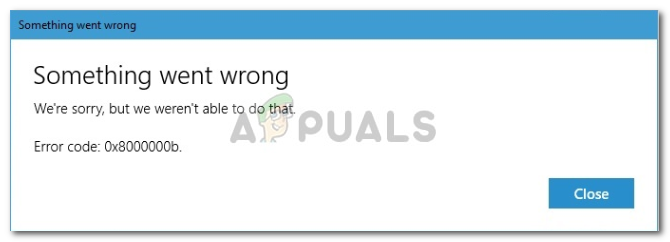 Erro de correio do Windows 10 0x8000000b
Erro de correio do Windows 10 0x8000000b
O que causa o erro de e-mail 0x8000000b?
Por tal erro, as causas podem depender de vários fatores, Incluindo:
- POP ou IMAP não está ativado. É provável que você enfrente esse problema se a configuração do Post Office Protocol (POP) e o Internet Message Access Protocol (IMAP) não habilitado no servidor de e-mail.
- Firewall do Windows bloqueando a solicitação . De acordo com a Microsoft, isso pode acontecer se o seu firewall bloquear a solicitação enviada pelo aplicativo Mail.
- Antivírus de terceiros ou Windows Defender . Se você usa um antivírus de terceiros ou se o seu Windows Defender está ativado, esses programas podem ser a causa do erro.
Vamos ver o verdadeiro motivo de nossa presença aqui e pular para as soluções:
Solução 1: desativar antivírus ou Windows Defender
Se você não consegue sincronizar seu e-mail, isso pode ser porque o seu antivírus ou defensor do Windows está bloqueando a solicitação enviada pelo aplicativo Windows Mail. Neste caso, você deve tentar desativar o seu antivírus e tentar novamente. Para desativar o seu Windows Defender, faça o seguinte:
Abra Iniciar e digite Centro de Segurança do Windows Defender.
Clique em Central de Segurança do Windows Defender nos resultados.
No Windows Defender Center, vamos para $ 0027 Firewall e proteção de rede $ 0027.
Escolha um perfil de rede e desative o firewall do Windows. Execute esta etapa para cada perfil presente.
 Escolha um perfil e desative o firewall
Escolha um perfil e desative o firewallVeja se consegue sincronizar o seu e-mail.
Solução 2: Permitir e-mail pelo Firewall do Windows
Se desativar o Windows Defender permitiu que você sincronizasse seu e-mail, você também deve seguir esta etapa. Para aqueles cujo problema não foi resolvido com a solução 1, isso pode ajudar a resolver seu problema. Para permitir que seu aplicativo de e-mail passe pelo firewall do Windows, faça o seguinte:
Volte para a Central de Segurança do Windows Defender.
Clique em $ 0027 Firewall e proteção de rede $ 0027.
Escolher $ 0027 Permitir um aplicativo através do firewall $ 0027 e então selecione $ 0027 Mudar configurações $ 0027.
Na lista de aplicativos permitidos, certifique-se de selecionar e marcar as caixas Privado E Público para correio.
 Encontrar e permitir correio.
Encontrar e permitir correio.Clique OK.
Solução 3: exclua e adicione sua conta
Se sua conta parou de sincronizar recentemente de vez em quando, o problema pode ser facilmente corrigido removendo e adicionando sua conta novamente. Para fazer isso:
Abra o menu iniciar e digite Mail.
Você verá um ícone $ 0027 Configuração $ 0027 na parte inferior do painel de navegação do Mail, Clique no.
 Clique em configurações
Clique em configuraçõesEscolha a conta que deseja excluir e selecione $ 0027 Deletar conta $ 0027.
 Clique em Remover conta.
Clique em Remover conta.Depois de fazer isso, adicione sua conta e veja se ela sincroniza.
Solução 4: login com configurações avançadas
Se todas as soluções mencionadas acima não funcionarem para você, este é o seu último recurso. Aqui, você entrará em sua conta por meio de configurações avançadas.
SUGESTÃO PROFISSIONAL: Se o problema for com seu computador ou laptop, você deve tentar usar Reimage Plus, que pode escanear repositórios e substituir arquivos danificados e perdidos. Isso funciona na maioria dos casos, quando o problema é originado devido à corrupção do sistema. Você pode baixar Reimage clicando aqui
Para Google:
Se você tiver um endereço do Gmail, siga as instruções abaixo. Em primeiro lugar, você precisará habilitar algumas configurações nas configurações da sua conta do Gmail.
Acesse sua conta do Gmail pelo navegador.
Depois de se registrar, IMAP ativo, o que pode ser encontrado aqui.
Finalmente, você terá que ativar a opção » Permitir aplicativos menos seguros »Nas configurações da sua conta do Gmail; É aqui.
Depois de seguir as instruções acima, é hora de entrar no sistema.
Vá para Iniciar e abra o e-mail.
Abra as configurações de e-mail.
 Clique em Configurações
Clique em ConfiguraçõesSelecione Contas e clique em “Adicionar Conta”.
Clique em $ 0027 Configuração avançada $ 0027.

Você será solicitado a selecionar o tipo de conta de e-mail, escolher $ 0027 E-mail da Internet $ 0027.
 Escolha o e-mail da internet
Escolha o e-mail da internetInsira os detalhes da sua conta. No quadro $ 0027 Servidor de e-mail de entrada $ 0027, escriba:
imap.gmail.com:993
Selecione IMAP4 como “Tipo de conta” e digite o seguinte em “Servidor de e-mail de saída”:
smtp.gmail.com:46
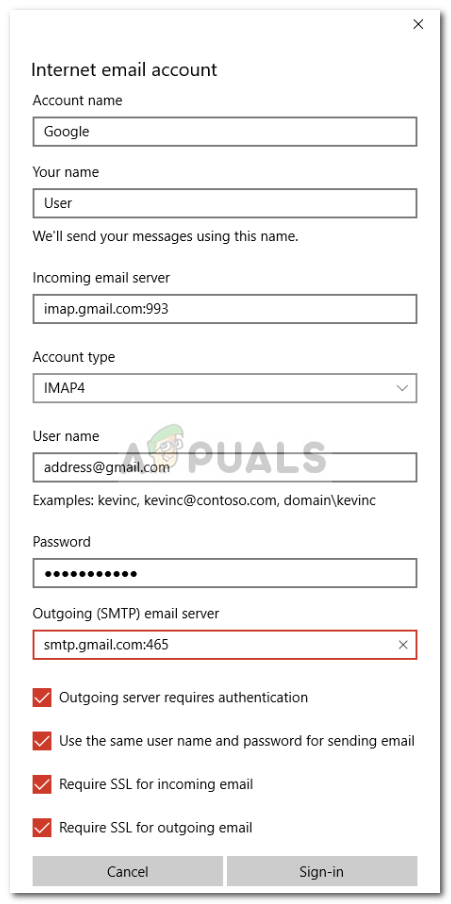 Insira seus detalhes
Insira seus detalhes
Depois de inserir todos os detalhes, Clique em $ 0027 Iniciar sessão $ 0027.
Para Outlook:
Se você tiver um e-mail do Outlook, faça o seguinte:
Abra o Mail e vá para Configurações.
 Clique em Configurações
Clique em ConfiguraçõesSelecione Contas e clique em $ 0027 Adicionar Conta $ 0027.
Em vez de escolher o Outlook, escolher $ 0027 Intercâmbio $ 0027.
 Escolha a troca.
Escolha a troca.Insira o seu endereço de email, Clique Próximo. Você será solicitado a inserir sua senha.
 Coloque seu email e senha.
Coloque seu email e senha.Clique em $ 0027 Iniciar sessão $ 0027.
Feito! Verifique se o seu problema foi resolvido.
SUGESTÃO: Se nenhum dos métodos resolver o seu problema, Recomendamos que você use a ferramenta de reparo Reimage, que pode fazer a varredura de repositórios para substituir arquivos danificados e perdidos. Isso funciona na maioria dos casos, quando o problema se origina devido a uma corrupção do sistema. Reimage também irá otimizar seu sistema para desempenho máximo. Você pode baixar Reimage clicando aqui

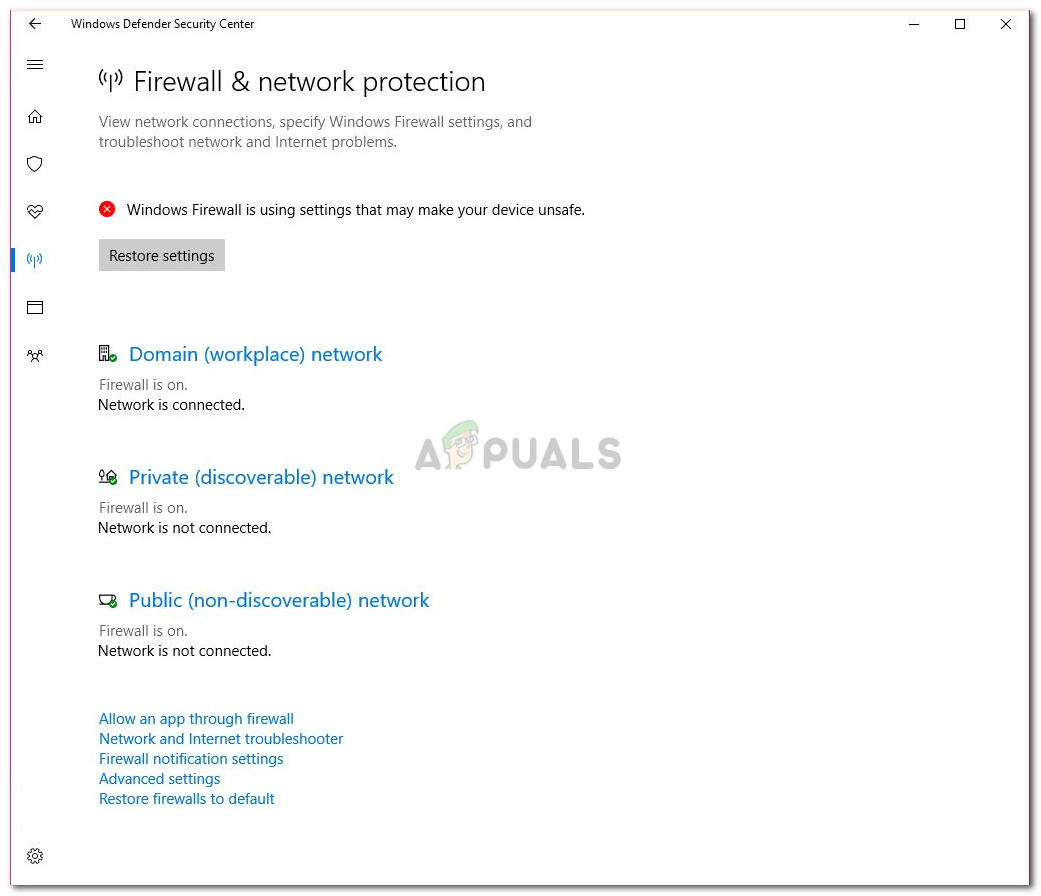 Escolha um perfil e desative o firewall
Escolha um perfil e desative o firewall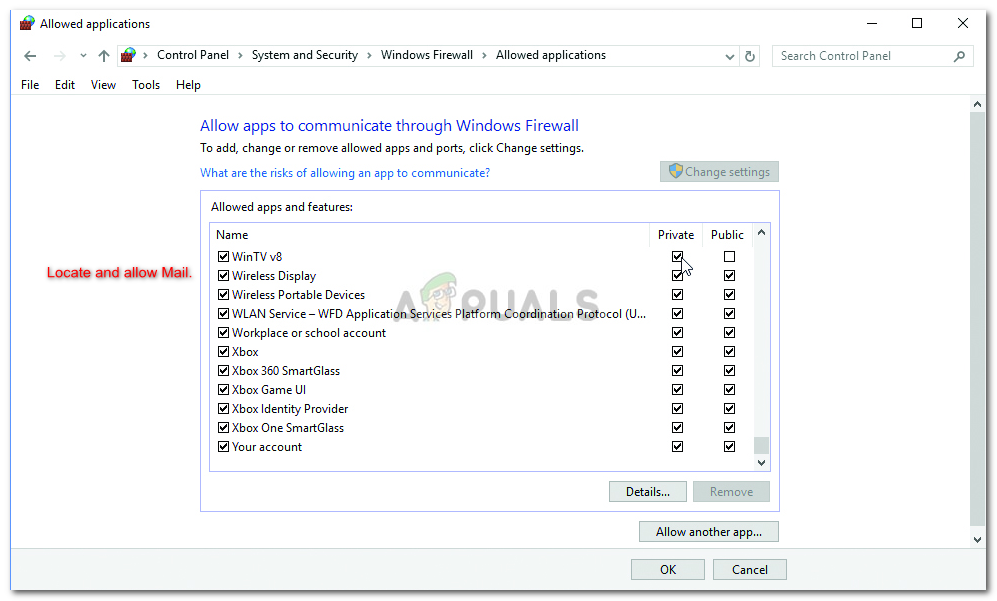 Encontrar e permitir correio.
Encontrar e permitir correio.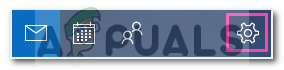 Clique em configurações
Clique em configurações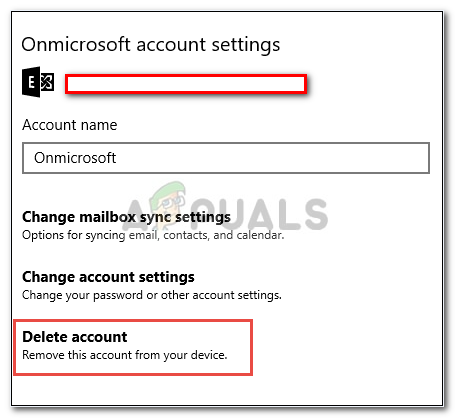 Clique em Remover conta.
Clique em Remover conta.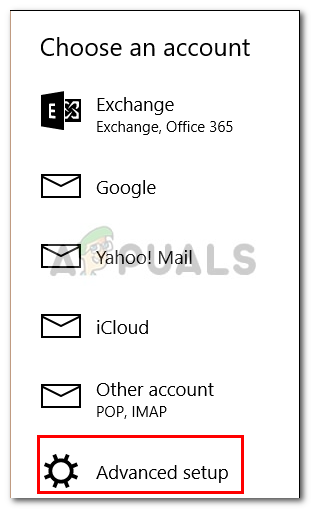
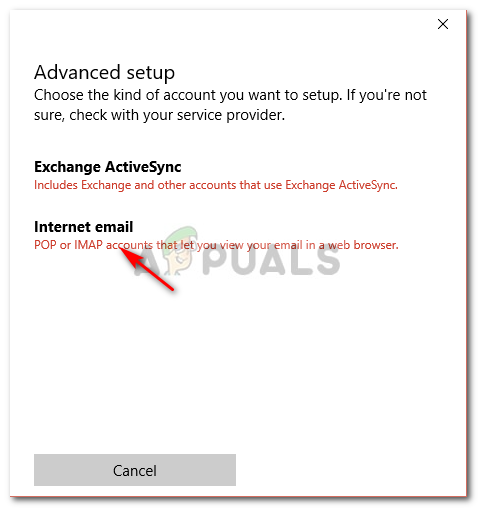 Escolha o e-mail da internet
Escolha o e-mail da internet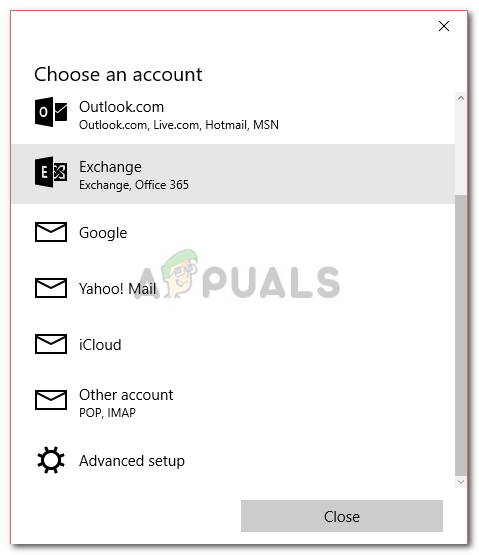 Escolha a troca.
Escolha a troca.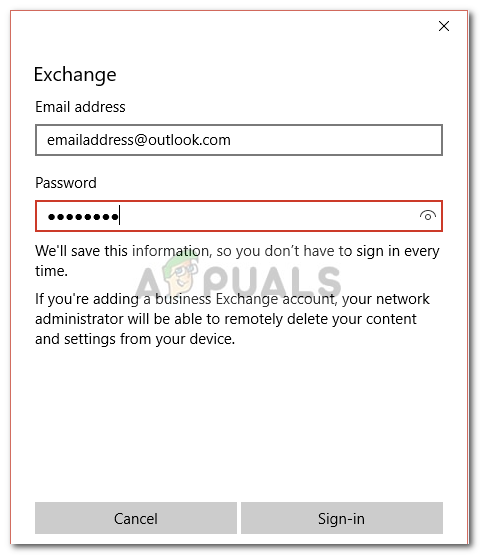 Coloque seu email e senha.
Coloque seu email e senha.




